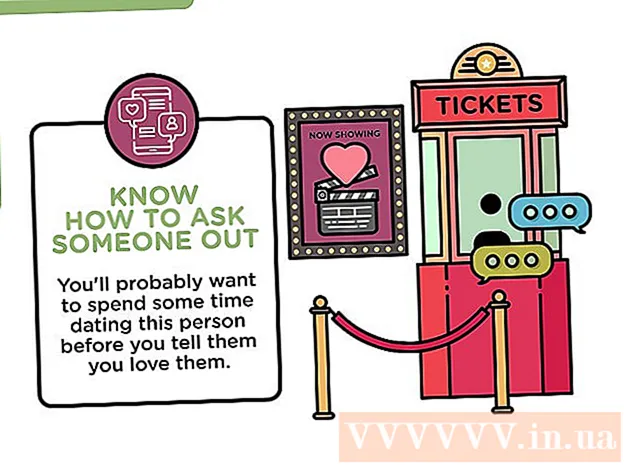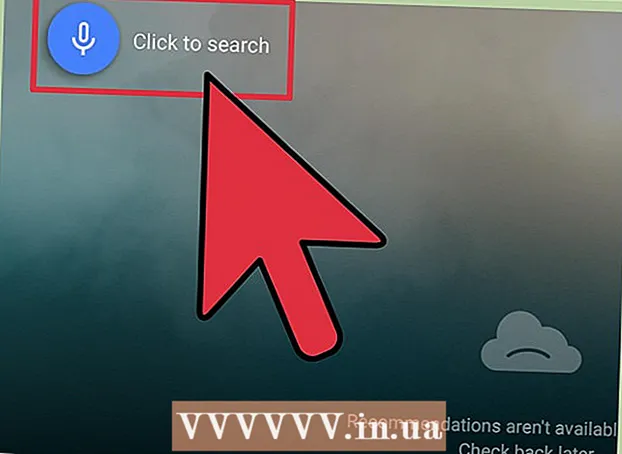
Мазмун
- Кадамдар
- 4 -метод 1: Google Издөө Колдонмосу
- 4 -метод 2: Телефонуңузда же планшетиңизде серептөө
- 4 -метод 3: Google Орнотуулары
- 4 -метод 4: Android TV
- Кеңештер
Коопсуз издөө - бул Google Издөө жыйынтыктарынан орунсуз мазмунду бөгөгөн функция. Ата -эненин көзөмөлү үчүн мыкты болгону менен, бул идеалдуу эмес жана кээде алгылыктуу натыйжаларды чыпкалайт. Бактыга жараша, Android түзмөктөрүндө Коопсуз Издөөнү өчүрүү жетиштүү. Колдонуп жаткан түзмөгүңүзгө карабастан, муну жасоо үчүн сизге бир нече мүнөт талап кылынат.
Кадамдар
4 -метод 1: Google Издөө Колдонмосу
Бул колдонмо адатта көпчүлүк заманбап Android түзмөктөрүндө алдын ала орнотулган түрдө келет. Аны Apple жана Windows түзмөктөрүнө да жүктөп алса болот (көрсөтмөлөр бир аз айырмаланышы мүмкүн). Эгер сиз аны мурунтан эле өчүрүп койгон болсоңуз, колдонмо суурмада көрүнбөй калышы мүмкүн.
 1 Колдонмону иштетүү. Колдонмонун суурмасын ачып, "Google" сүрөтчөсүн издеңиз. Ак кичине тамга "g" менен көк чарчы сөлөкөтүн издеңиз. Бул колдонмону иштетүү.
1 Колдонмону иштетүү. Колдонмонун суурмасын ачып, "Google" сүрөтчөсүн издеңиз. Ак кичине тамга "g" менен көк чарчы сөлөкөтүн издеңиз. Бул колдонмону иштетүү. - Муну окшош, бирок кызыл түскө боёлгон Google+ колдонмосу менен чаташтырбаңыз.
 2 Орнотуулар менюну ачыңыз. Колдонмонун негизги барагынын эң ылдыйына чейин жылдырыңыз. Барактын төмөнкү оң бурчундагы үч чекитти басыңыз. Калкыма менюдан "Жөндөөлөрдү" тандаңыз.
2 Орнотуулар менюну ачыңыз. Колдонмонун негизги барагынын эң ылдыйына чейин жылдырыңыз. Барактын төмөнкү оң бурчундагы үч чекитти басыңыз. Калкыма менюдан "Жөндөөлөрдү" тандаңыз.  3 Тизмеден "Купуялык" бөлүмүн тандаңыз. Кийинки бетте бир нече вариант болушу керек. Кичинекей ачкыч сөлөкөтү менен белгиленгенди басыңыз.
3 Тизмеден "Купуялык" бөлүмүн тандаңыз. Кийинки бетте бир нече вариант болушу керек. Кичинекей ачкыч сөлөкөтү менен белгиленгенди басыңыз.  4 Коопсуз издөөнү өчүрүү. Коопсуз издөө бөлүмүн тапмайынча ылдый жылдырыңыз. Анын жанында белгилөө кутучасы болушу керек.
4 Коопсуз издөөнү өчүрүү. Коопсуз издөө бөлүмүн тапмайынча ылдый жылдырыңыз. Анын жанында белгилөө кутучасы болушу керек. - Эгерде кутуча белгиленсе, анда колдонмо издөө жыйынтыгын чыпкалайт. Кутучаны алып салуу жана Коопсуз издөөнү өчүрүү үчүн кутучаны басыңыз. Эгерде кутучага белгилөө коюлбаса, аны ошол бойдон калтырыңыз.
- Коопсуз издөө өчүрүлгөндө, "Коопсуз издөө" деген сөз "Коопсуз издөө" деген сөздөрдүн астында пайда болот.
 5 Google Издөөнү колдонуңуз. Жөндөөлөрүңүздү сактоо үчүн атайын эч нерсе кылуунун кажети жок. Колдонмонун башкы бетине кайтуу үчүн түзмөгүңүздөгү артка баскычын басыңыз, андан кийин жогору жагындагы издөө тилкесине сурооңузду киргизип, лупанын сөлөкөтүн таптаңыз. Колдонмо чыпкаланбаган издөө жыйынтыктарын көрсөтөт.
5 Google Издөөнү колдонуңуз. Жөндөөлөрүңүздү сактоо үчүн атайын эч нерсе кылуунун кажети жок. Колдонмонун башкы бетине кайтуу үчүн түзмөгүңүздөгү артка баскычын басыңыз, андан кийин жогору жагындагы издөө тилкесине сурооңузду киргизип, лупанын сөлөкөтүн таптаңыз. Колдонмо чыпкаланбаган издөө жыйынтыктарын көрсөтөт. - Эгер түзмөгүңүздө үн таануу күйгүзүлгөн болсо, "Ok Google" деп айтыңыз, андан кийин издөө сөзүңүздү айтыңыз.
4 -метод 2: Телефонуңузда же планшетиңизде серептөө
 1 Сүйүктүү браузериңизди иштетиңиз. Колдонмолордун тизмесин жылдырып, веб -браузериңизди таап, аны ачыңыз.
1 Сүйүктүү браузериңизди иштетиңиз. Колдонмолордун тизмесин жылдырып, веб -браузериңизди таап, аны ачыңыз. - Android түзмөктөрүндө демейки браузер адатта Chrome болуп саналат. Бирок, бул ыкма дээрлик бардык браузерлерде иштейт.
 2 Google жөндөөлөрүн ачыңыз. Браузериңиз ачык болгондо, дарек тилкесин таптап, киргизиңиз www.google.com/preferences... Баракты жүктөө үчүн Enter басыңыз.
2 Google жөндөөлөрүн ачыңыз. Браузериңиз ачык болгондо, дарек тилкесин таптап, киргизиңиз www.google.com/preferences... Баракты жүктөө үчүн Enter басыңыз. - Же жөн эле www.google.com сайтынан "жөндөөлөрдү" издеп, тизмеден биринчи натыйжаны тандаңыз.
 3 "Адепсиз жыйынтыктарды көрсөтпөө" деген кутучаны белгилеңиз. Кийинки баракта "Коопсуз издөө" субпозициясы бар бөлүм болушу керек. Бул бөлүмдө каалаган варианттар үчүн кутучаларды белгилеңиз.
3 "Адепсиз жыйынтыктарды көрсөтпөө" деген кутучаны белгилеңиз. Кийинки баракта "Коопсуз издөө" субпозициясы бар бөлүм болушу керек. Бул бөлүмдө каалаган варианттар үчүн кутучаларды белгилеңиз. - Коопсуз издөөнү өчүрүү үчүн "Мыкты дал келген жыйынтыктарды көрсөтүү" жанындагы кутучаны белгилеңиз.
- Коопсуз издөөнү иштетүү үчүн "Адепсиз жыйынтыктарды көрсөтпөө" жанындагы кутучаны белгилеңиз.
 4 Өзгөртүүлөрдү сактаңыз. Ылдый түшүп, көк "Сактоо" баскычын чыкмайынча баракты жаппаңыз. Бул болбосо, сиздин өзгөртүүлөр күчүнө кирбейт.
4 Өзгөртүүлөрдү сактаңыз. Ылдый түшүп, көк "Сактоо" баскычын чыкмайынча баракты жаппаңыз. Бул болбосо, сиздин өзгөртүүлөр күчүнө кирбейт.  5 Сиздин браузер кукилерди сактап жатканын текшериңиз. Cookies - бул браузерге сиз жөнүндө маанилүү маалыматты (мисалы, издөө орнотуулары) эстеп калууга мүмкүндүк берүүчү маалымат. Эгерде кукилер өчүрүлгөн болсо, браузер Коопсуз издөө орнотууларын сактай албайт.
5 Сиздин браузер кукилерди сактап жатканын текшериңиз. Cookies - бул браузерге сиз жөнүндө маанилүү маалыматты (мисалы, издөө орнотуулары) эстеп калууга мүмкүндүк берүүчү маалымат. Эгерде кукилер өчүрүлгөн болсо, браузер Коопсуз издөө орнотууларын сактай албайт. - Эгер Chrome колдонуп жатсаңыз, бул макаланын тиешелүү бөлүмүн окуңуз.
 6 Издөө жүргүзүңүз. Браузериңизден www.google.com сайтына өтүп, издөө мөөнөтүңүздү киргизиңиз. Туура эмес мазмун издөө натыйжаларынан чыпкаланбайт.
6 Издөө жүргүзүңүз. Браузериңизден www.google.com сайтына өтүп, издөө мөөнөтүңүздү киргизиңиз. Туура эмес мазмун издөө натыйжаларынан чыпкаланбайт.
4 -метод 3: Google Орнотуулары
Google Орнотуулар колдонмосу көпчүлүк Android түзмөктөрүндө стандарт болуп саналат. Бирок, Google колдонмосу сыяктуу эле, эгер сиз аны өчүрсөңүз, ал тизмеде көрүнбөй калышы мүмкүн.
 1 Google Орнотууларын иштетүү. Колдонмонун суурмасын ачыңыз жана "Google Жөндөөлөрүн" тапмайынча тизме боюнча сыдырыңыз. Бул колдонмонун сөлөкөтү "g" кичине тамгасы менен боз тишке окшош. Аны ачуу үчүн таптап коюңуз.
1 Google Орнотууларын иштетүү. Колдонмонун суурмасын ачыңыз жана "Google Жөндөөлөрүн" тапмайынча тизме боюнча сыдырыңыз. Бул колдонмонун сөлөкөтү "g" кичине тамгасы менен боз тишке окшош. Аны ачуу үчүн таптап коюңуз.  2 Экрандын ылдый жагындагы "Издөө жана Кеңештер" опциясын тандаңыз.
2 Экрандын ылдый жагындагы "Издөө жана Кеңештер" опциясын тандаңыз. 3 "Жеке маалыматтар" бөлүмүн тандаңыз. Ал кичинекей ачкыч сөлөкөтү менен белгилениши керек. "Жеке маалымат" менюсунда сиз каттоо эсебинин бардык купуялык жөндөөлөрүн көрөсүз.
3 "Жеке маалыматтар" бөлүмүн тандаңыз. Ал кичинекей ачкыч сөлөкөтү менен белгилениши керек. "Жеке маалымат" менюсунда сиз каттоо эсебинин бардык купуялык жөндөөлөрүн көрөсүз. - Сураныч, мындан ары сиздин аракетиңиз Google Издөө Колдонмолору бөлүмүнүн көрсөтмөлөрү менен бирдей болот.
 4 Google Коопсуз Издөөнү өчүрүү. Ырастоо белгиси бар "Коопсуз издөө" опциясын тапмайынча ылдый жылдырыңыз. Жогоруда айтылгандай:
4 Google Коопсуз Издөөнү өчүрүү. Ырастоо белгиси бар "Коопсуз издөө" опциясын тапмайынча ылдый жылдырыңыз. Жогоруда айтылгандай: - Эгерде кутуча белгиленсе, анда колдонмо издөө жыйынтыгын чыпкалайт. Кутучаны алып салуу жана Коопсуз издөөнү өчүрүү үчүн кутучаны басыңыз. Эгерде кутучага белгилөө коюлбаса, аны ошол бойдон калтырыңыз.
- Коопсуз издөө өчүрүлгөндө, "Коопсуз издөө" деген сөз "Коопсуз издөө" деген сөздөрдүн астында пайда болот.
 5 Google Издөөнү колдонуңуз. Google Орнотуулар колдонмосунан чыгуу үчүн түзмөгүңүздөгү артка баскычын басыңыз. Бардык издөө сурамдары үчүн Google Издөө колдонмосун колдонуңуз. Колдонмо чыпкаланбаган издөө жыйынтыктарын көрсөтөт.
5 Google Издөөнү колдонуңуз. Google Орнотуулар колдонмосунан чыгуу үчүн түзмөгүңүздөгү артка баскычын басыңыз. Бардык издөө сурамдары үчүн Google Издөө колдонмосун колдонуңуз. Колдонмо чыпкаланбаган издөө жыйынтыктарын көрсөтөт.
4 -метод 4: Android TV
 1 Android TV башкы экранынан "Орнотууларды" тандаңыз. Android сыналгыны күйгүзүп, башкы экранга өтүңүз. Орнотуулар деген параметрди көргөнгө чейин ылдый жылдырыңыз. Аны тандаңыз.
1 Android TV башкы экранынан "Орнотууларды" тандаңыз. Android сыналгыны күйгүзүп, башкы экранга өтүңүз. Орнотуулар деген параметрди көргөнгө чейин ылдый жылдырыңыз. Аны тандаңыз.  2 Коопсуз издөө менюсуна өтүңүз. Кийинки экранда, Орнотуулар астында, Издөө> Коопсуз издөө бөлүмүн көрүшүңүз керек.
2 Коопсуз издөө менюсуна өтүңүз. Кийинки экранда, Орнотуулар астында, Издөө> Коопсуз издөө бөлүмүн көрүшүңүз керек.  3 Тийиштүү параметрди чыкылдатуу менен Коопсуз Издөөнү өчүрүү.
3 Тийиштүү параметрди чыкылдатуу менен Коопсуз Издөөнү өчүрүү.- Опция "Өчүк" Коопсуз издөөнү өчүрүүгө мүмкүндүк берет - система издөө натыйжаларын чыпкалоону токтотушу үчүн аны иштетүү.
 4 Издөө жүргүзүңүз. Менюдан чыгып, башкы экранга кайтыңыз. Android TVде Google Издөөнү баштоо үчүн сурам киргизиңиз. Система чыпкаланбаган издөө жыйынтыктарын көрсөтөт.
4 Издөө жүргүзүңүз. Менюдан чыгып, башкы экранга кайтыңыз. Android TVде Google Издөөнү баштоо үчүн сурам киргизиңиз. Система чыпкаланбаган издөө жыйынтыктарын көрсөтөт.
Кеңештер
- Коопсуз издөө компьютериңизде жана планшетиңизде "кулпуланат" (бирок телефонуңузда эмес), андыктан аны ишеним грамотаңызды көрсөтпөстөн күйгүзүү же өчүрүү мүмкүн эмес. Балдар аппаратты колдонсо, бул функцияны колдонуңуз. Бөгөттөө үчүн, Google Орнотуулар колдонмосундагы Коопсуз издөө опцияларынын жанындагы Бөгөттөө параметрин издеңиз. Google каттоо эсебиңиздин колдонуучу атын жана сырсөзүн киргизиңиз.
- Коопсуз режим Google тарабынан YouTubeга киргизилген абдан окшош функция. Бул YouTubeдагы издөө жыйынтыктарын жашырат (бирок издөө системасында эмес), анда орунсуз мазмун камтылышы мүмкүн. Коопсуз режимди күйгүзүү жана өчүрүү боюнча Googleдун көрсөтмөсү үчүн бул жерди басыңыз.